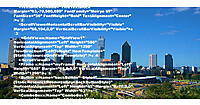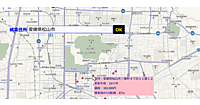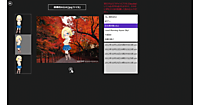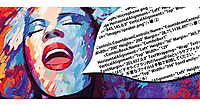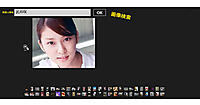Windows Storeアプリ開発で今覚えておきたいTips10選+α
第9回
ロジックコードを記述する
RSSから国内ニュースを取得してタイルに表示するプログラム
You don't have access to download this file.
- この記事のキーワード :
バックナンバー
この記事の筆者
薬師寺国安事務所代表。Visual Basic プログラミングと、マイクロソフト系の技術をテーマとした、書籍や記事の執筆を行う。
1950年生まれ。事務系のサラリーマンだった40歳から趣味でプログラミングを始め、1996年より独学でActiveXに取り組む。1997年に薬師寺聖とコラボレーション・ユニット PROJECT KySS を結成。2003年よりフリーになり、PROJECT KySS の活動に本格的に参加、.NETやRIAに関する書籍や記事を多数執筆する傍ら、受託案件のプログラミングも手掛ける。Windows Phoneアプリ開発を経て、現在はWindows ストア アプリを多数公開中。
筆者の人気記事
Think ITでは、技術情報が詰まったメールマガジン「Think IT Weekly」の配信サービスを提供しています。メルマガ会員登録を済ませれば、メルマガだけでなく、さまざまな限定特典を入手できるようになります。